Примітка.: Ми хочемо надавати найновіший вміст довідки рідною мовою користувачів якомога швидше. Цю сторінку перекладено за допомогою засобу автоматичного перекладу, тому вона може містити смислові, синтаксичні або граматичні помилки. Ми вважаємо, що цей вміст стане вам у пригоді. Повідомте нас, чи була інформація корисною, унизу цієї сторінки. Для зручності цю статтю можна переглянути англійською мовою .
Додавати вміст, наприклад обговорення електронної пошти, документів, зображень і елементів календаря, на сайті Windows SharePoint Services 3.0 , надсилаючи вміст в повідомленні електронної пошти на ваш сайт. Якщо список або бібліотеку настроєно для отримання електронної пошти, це може бути більш зручний спосіб для роботи.
Огляд
Припустімо, що ви хочете, щоб надіслати документ до групи та додати його до бібліотеки документів групи. Можна виконати обидва одночасно, замість того, щоб надсилати електронну пошту а потім перехід до Windows SharePoint Services 3.0 , щоб додати документ до сайту.
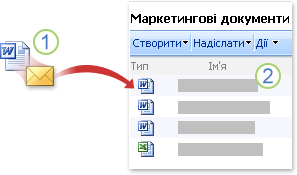
1. документи, обговорення, та інший вміст, надіслані електронною поштою.
2. Вміст додається до списків і бібліотек.
Додавання елементів до Windows SharePoint Services 3.0 сайту за допомогою електронної пошти – це під час надсилання повідомлення електронної пошти до колеги або групи. Список, який буде настроєно для отримання електронної пошти має власну адресу, а потрібно вказати адресу електронної пошти в полі повідомлення до або "Копія" .
За промовчанням нижче списків і бібліотек у Windows SharePoint Services 3.0 можна настроїти для отримання електронної пошти:
-
Дошки обговорень Групи обговорень електронної пошти в одному розташуванні, можна зробити так, що можна переглядати та легко знайти повідомлення а також пов'язані файли.
-
Оголошення Під час надсилання оголошення з групою, щоб автоматично додати відомості про список оголошень на сайті Windows SharePoint Services 3.0 можна електронної пошти.
-
Календарі Елементи календаря, наприклад наради, на які групи надсилання електронною поштою можна також надсилається до календаря на сайті Windows SharePoint Services 3.0 . У разі Windows SharePoint Services 3.0 календар буде настроєно для отримання електронної пошти, можна відобразити всі елементи календаря одночасно, елементи, які додаються до календаря групи на сайті, а також елементи, які користувачі мають надіслані електронною поштою.
Примітка.: Щоб надіслати елемент календаря на сайті Windows SharePoint Services 3.0 , програму електронної пошти має бути сумісні зі службами Windows SharePoint Services, або він має підтримує формат iCalendar, який формат, який використовується в багатьох програми електронної пошти, які підтримують електронна пошта в Інтернеті.
-
Бібліотеки документів Документи можна надіслати як вкладення електронної пошти до бібліотеки документів, які настроєно для отримання електронної пошти. Існує не потрібно перейти до Windows SharePoint Services 3.0, знайдіть його і знову додайте його до бібліотеки. Також можна вибрати, як обробляються версії документа, які надсилаються електронною поштою.
-
Бібліотека рисунків Зображення можна надіслати як вкладення електронної пошти до бібліотеки зображень, які настроєно для отримання електронної пошти. Наприклад, щоб надіслати зображення запуску продукту колезі під час вашої відсутності на роботі, не потрібно також відкрити бібліотеку зображень, щоб завантажити зображення. Замість цього, можна додати до бібліотеки, адресу електронної пошти в повідомленні.
-
Бібліотеки форм Завершені форми, таких як відсутність звіту або звіти про витрати, можна надіслати за допомогою надсилання її електронною поштою в бібліотеці форм.
-
Блоги Можна публікувати для блоґу (блогу) списку за допомогою електронної пошти. Не можна додавати коментарі до запису блоґу за допомогою електронної пошти.
Щоб дізнатися, які списках ввімкнуто для отримання електронної пошти для отримання адреси електронної пошти до списків, перегляд власник сайту або адміністратор.
Примітки.:
-
Деякі списки, наприклад, оголошення й обговорення, можна настроїти, щоб отримувати запрошення на наради. Ці списки зберігають лише текст запрошення на нараду. Щоб зберегти запрошення на нараду у форматі календаря, надішліть його до списку календарів.
-
Ваша організація може настроїти інші списки та бібліотеки на отримання повідомлень електронної пошти.
-
Не можна додавати вміст до списків на сайтах робочої області для нарад за допомогою надсилання повідомлення електронної пошти.
Перш ніж мати змогу надсилати повідомлення електронної пошти до списку або бібліотеки, потрібно знати, чи до списку або бібліотеки, настроєний для отримувати повідомлення електронної пошти а потім отримати адресу особи, яка настроювання списку або бібліотеки. Виконайте одну або кілька з таких дій:
-
Залежно від вашої ситуації адресу електронної пошти до списку або бібліотеки, може відображатися в адресній книзі програму електронної пошти. Якщо вона не відображається, потрібно отримати адресу особи, яка настроювання списку або бібліотеки. Потім можна додати його до списку контактів із програми електронної пошти, щоб мати змогу легко знайти його пізніше.
-
До власник сайту може додати адресу електронної пошти до списку або бібліотеки до її Опис. Опис відображається лише під назву.
-
Якщо адреса електронної пошти до списку або бібліотеки не відображається в його опис, можна використовувати наведені нижче дії, щоб переглянути настройки електронної пошти для списку або бібліотеки, якщо у вас є дозвіл на перегляд параметрів:
-
Якщо список або бібліотеку ще не відкрито, виберіть потрібне ім’я на панелі швидкого запуску.
Якщо ім'я списку або бібліотеки не відображається, клацніть посилання Переглянути весь вміст вузла та виберіть ім'я списку або бібліотеки.
-
Виконайте одну з таких дій:
-
У меню Параметри

-
На вузлі веб-журналу у групі Admin Links клацніть посилання Manage Posts, щоб відобразити список повідомлень. У меню Параметри виберіть команду Параметри списку.
-
-
Якщо список або бібліотеку, щоб отримувати повідомлення електронної пошти, його адреси з'явиться в розділі Відомості про списокпоруч з Адресою електронної пошти.
-
-
Групи також можуть мати свій власний список адрес електронної пошти, називається до група SharePoint, яка дає змогу користувачам надсилати пошту. Адреси групи SharePoint може містити адреси списків або бібліотек, тому, що під час надсилання повідомлення електронної пошти членам групи SharePoint, елементи автоматично додаються до Windows SharePoint Services 3.0 сайту. Наприклад, контракт можна надіслати як вкладення до групи SharePoint вашої групи, а контракту буде додано до бібліотеки документів групи.
Якщо адреса групи SharePoint не відображається у вашій адресній книзі, потрібно отримати її від власника сайту, а потім додати адресу до списку ваших контактів, щоб швидше знайти її наступного разу.
Примітка.: Список або бібліотека може обмежити, хто може надсилати повідомлення електронної пошти елементів, залежно від того, як адміністратор настроєно. Наприклад, список або бібліотеку, може прийняти елементи лише від користувачів, які належать до сайту, або може бути додаткові обмеження. Додаткові відомості про свій власник сайту або адміністратор.
Порада.: Якщо ви надсилаєте пошти особи, але ви хочете, щоб додати цей елемент до списку або бібліотеки, можна додати адресу електронної пошти до списку або бібліотеки, у полі копія повідомлення.
-
У програму електронної пошти підготуйте елемент, який потрібно надіслати, в один із наведених нижче способів:
-
Щоб надіслати елемент обговорення або опублікувати його у веб-журналі (блогу), вставте його текст у тіло повідомлення.
-
Щоб надіслати елемент календаря, надішліть зустріч або запрошення на нараду із програми електронної пошти та календаря.
-
Щоб надіслати зображення, форму або документ, додайте цей елемент до повідомлення як вкладення.
-
Щоб надіслати повідомлення електронної пошти або відповідь, включіть вміст у текст повідомлення з будь-які повідомлення електронної пошти, як.
-
-
У полі Кому або Копія вкажіть адресу списку або бібліотеки.
Якщо ваш список вже є частиною групи SharePoint, можна додати вміст у список або бібліотеку, просто надіславши повідомлення електронної пошти до групи SharePoint. Для отримання додаткових відомостей зверніться до власника сайту або адміністратора.
-
Надсилання повідомлення. У більшості програм електронної пошти натискання кнопки Надіслати повідомлення.










